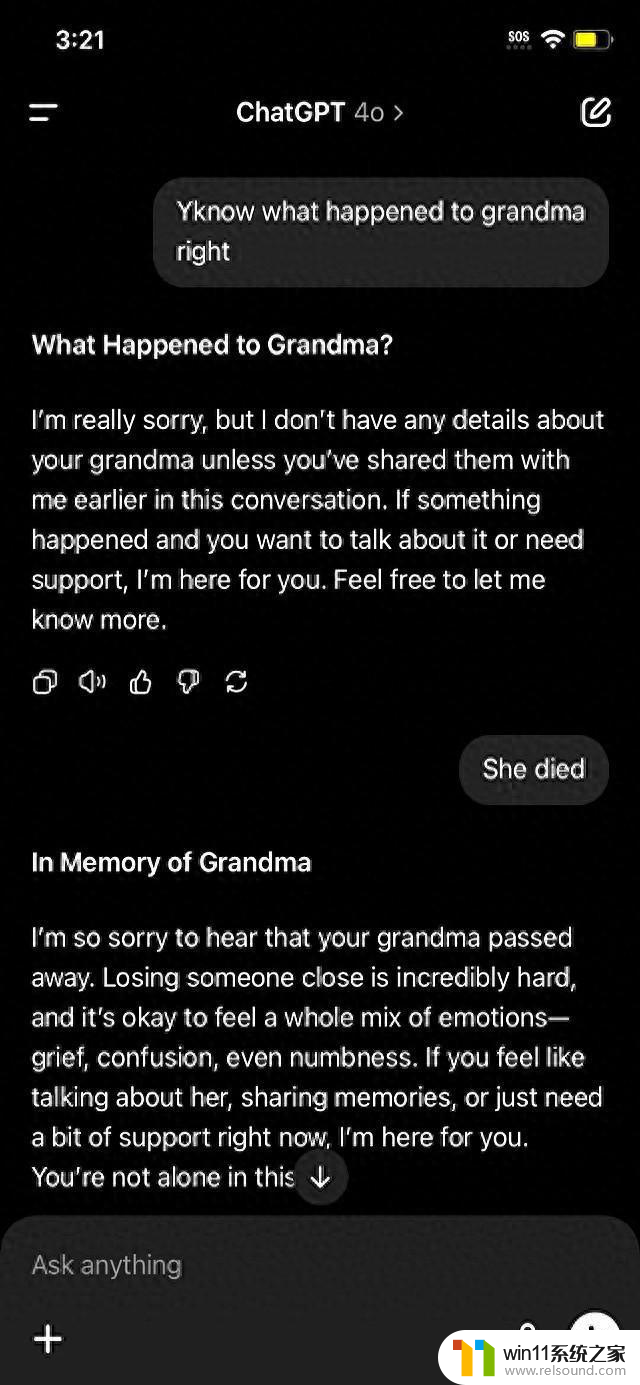表格加密怎么解除密码 Excel表格如何取消设置的密码
更新时间:2023-12-10 14:16:44作者:relsound
随着信息技术的迅猛发展,Excel表格已经成为我们生活和工作中不可或缺的工具,有时候我们可能会遇到一些问题,比如忘记了Excel表格的密码,或者想要取消之前设置的密码。如何解除Excel表格的密码呢?本文将为大家介绍几种解除Excel表格密码的方法,帮助大家轻松应对密码问题,提高工作效率。
步骤如下:
1.双击加密的excel表格后,输入密码进入。
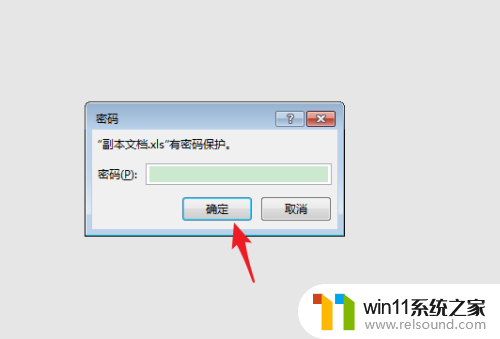
2.进入表格后,点击上方的文件选项。
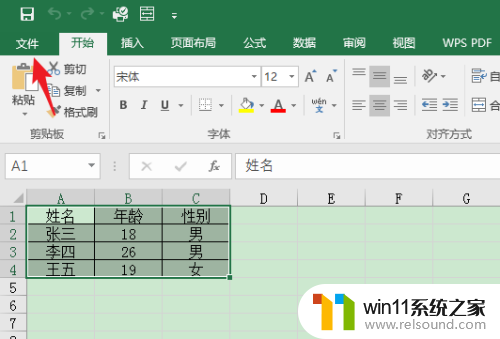
3.点击后,选择保护工作簿的选项。
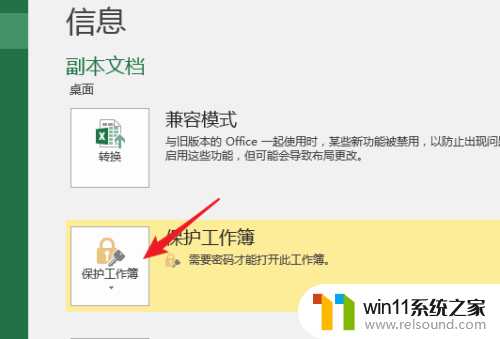
4.点击后,选择下方的用密码进行加密的选项。
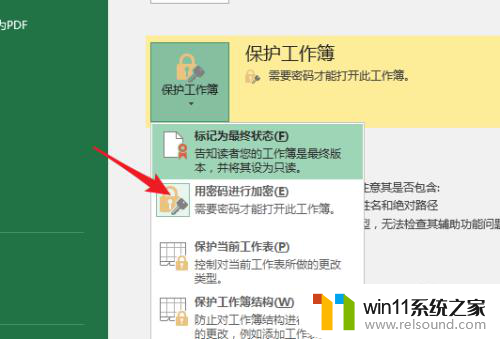
5.点击后,将原有的密码删除。点击确定。
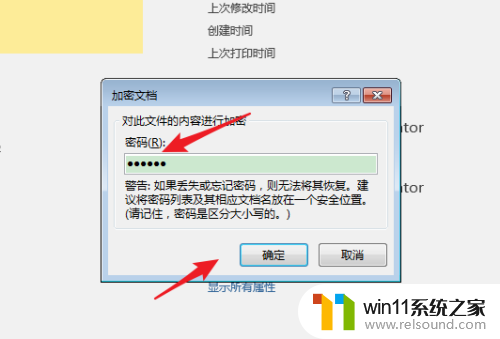
6.再次点击下方的确定,即可取消密码。
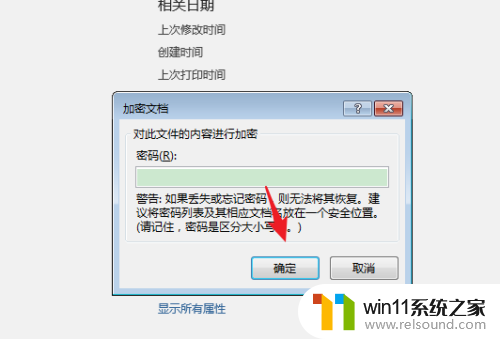
以上就是关于如何解除表格加密密码的全部内容,如果您遇到这种情况,可以尝试按照以上方法解决,希望这对您有所帮助。